Stiker WhatsApp sudah menjadi salah satu fitur yang populer saat ini, baik untuk membalas chat atau sekadar untuk hiburan. Penggunaan stiker juga semakin ramai ketika pihak WhatsApp menyediakan banyak stiker buatan mereka yang bisa kita unduh dan langsung kita gunakan dengan bebas.
Namun, masih banyak pengguna yang bingung terkait cara menambahkan stiker baru ke aplikasi WhatsApp, terlebih bagi mereka yang belum pernah sama sekali menggunakan fitur ini secara lebih mendalam.
Jika kamu adalah salah satu orang yang mengalami ini, tidak perlu bingung lagi karena saya akan menjelaskan setiap metode yang bisa digunakan untuk menambahkan stiker ke chat kamu.
Langsung saja simak penjelasan dibawah ini dengan seksama.
Metode 1: Install stiker resmi bawaan WhatsApp
Seperti yang disinggung sebelumnya, jika WhatsApp sudah menyediakan berbagai jenis stiker resmi, yang bisa kita unduh secara langsung di dalam aplikasinya. Berikut cara menginstall stiker resmi tsbt.
- Buka Aplikasi WhatsApp dan buka salah satu obrolan dengan teman atau grup.
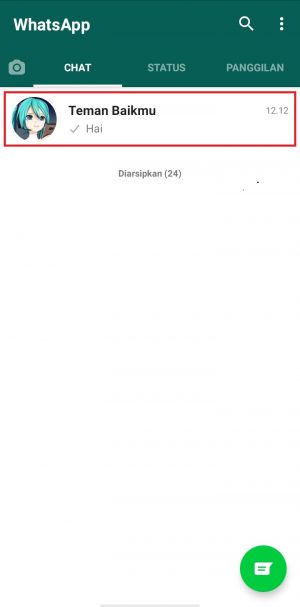
- Selanjutnya tap tombol ‘Emoticon’ di sebelah kiri dari kolom ketik pesan.
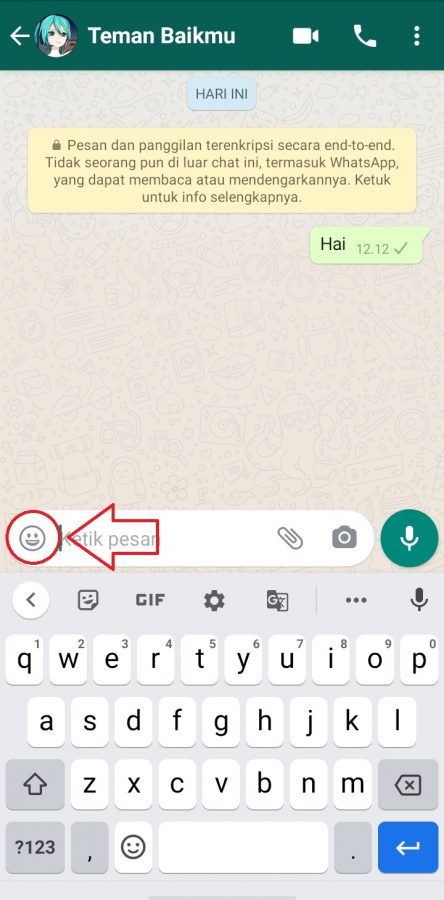
- Di halaman pemilihan stiker seperti dibawah, tap ikon ‘+’ di sebelah kanan untuk masuk ke halaman pengunduhan stiker.
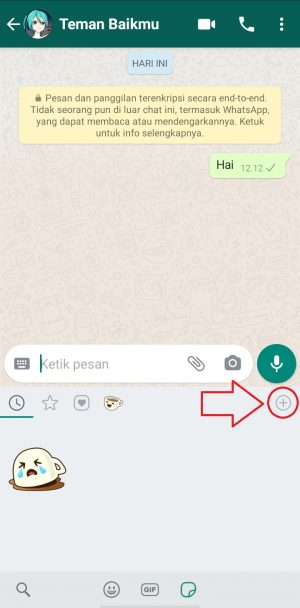
- Setelah terbuka kamu akan melihat berbagai pilihan paket stiker. Untuk mengunduh stiker tersebut, ketuk tombol ‘Unduh’ yang ditandai dengan tanda panah ke bawah yang ada di sebelah kanannya.
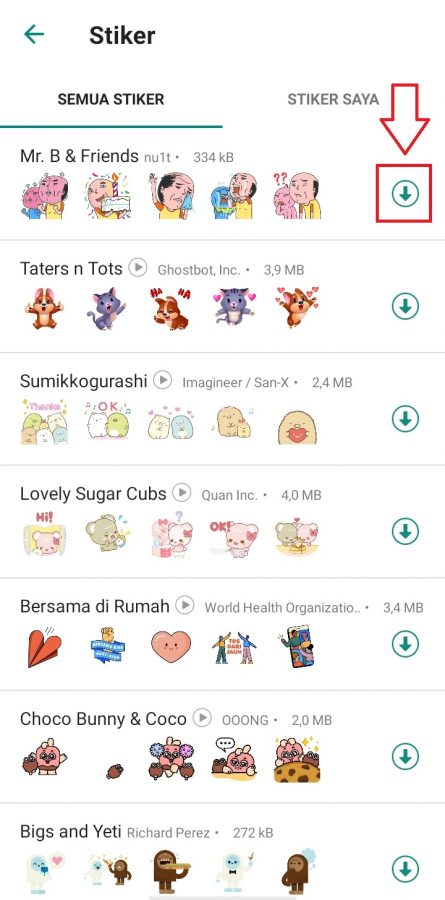
- Tunggu proses pengunduhan selesai hingga tanda berubah menjadi ‘centang’ seperti dibawah ini.
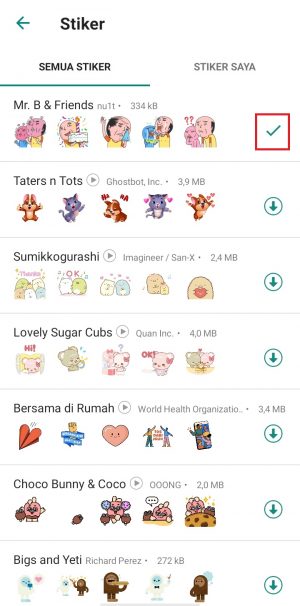
- Untuk menggunakan stiker tersebut, ketuk tombol ‘kembali’ di kiri atas.
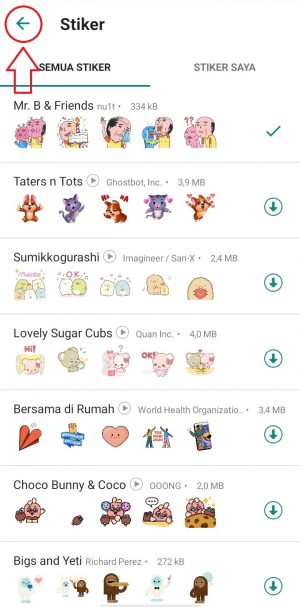
- Kemudian pilih paket stiker yang sudah kamu unduh sebelumnya.
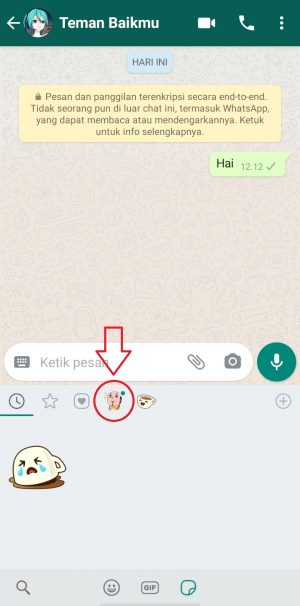
- Tap salah satu stiker yang ingin dikirim, maka secara otomatis stiker tersebut akan langsung muncul di laman percakapan.
Metode 2: Menambahkan Stiker Dari Aplikasi Pihak Ketiga
Kita juga bisa menambahkan stiker baru dari luar aplikasi WhatsApp dengan cara mengunduh aplikasi pihak ketiga dari Google PlayStore. Berikut langkah-langkahnya.
- Buka halaman pengunduhan stiker seperti yang sudah dijelaskan sebelumnya. Kemudian geser layar ke bawah dan ketuk tombol ‘Dapatkan Lebih Banyak Stiker’.
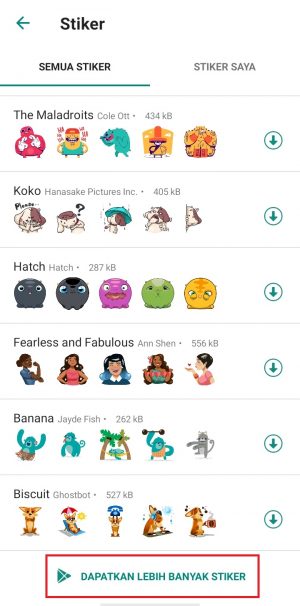
- Nantinya kamu akan dibawa ke Google Play Store secara otomatis, dan kamu akan dihadapkan ke pilihan aplikasi seperti dibawah. Semua aplikasi yang muncul disini adalah aplikasi yang bisa menambahkan jenis stiker baru ke WhatsApp kamu. Jadi tinggal pilih salah satu aplikasi tsbt.
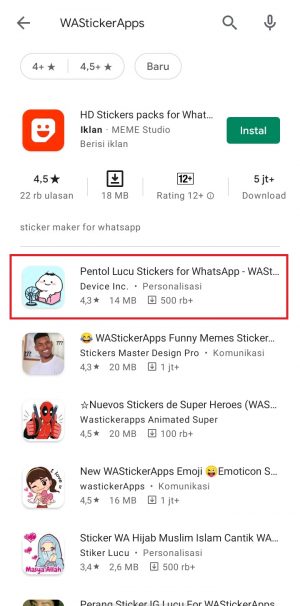
- Disini saya pilih aplikasi ‘Pentol Lucu Stickers for WhatsApp’. Setelah memilih aplikasi, tap tombol ‘Instal’ dan tunggu proses pemasangan selesai. Jika sudah jalankan aplikasi tersebut dengan menekan tombol ‘buka’.
- Setelah aplikasi terbuka, akan terlihat pilihan paket stiker seperti dibawah. Disini pilih paket stiker yang ingin kamu pasang.
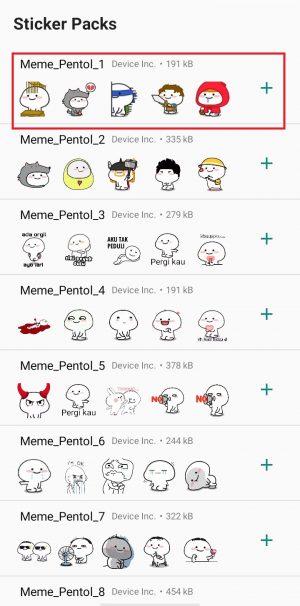
- Selanjutnya ketuk tombol ‘Add to WhatsApp’ yang ada di bawah.
- Jika muncul notifikasi seperti ini, pilih ‘tambah’ untuk melanjutkan.
- Apabila berhasil ditambahkan tulisan di bawah akan berubah menjadi ‘Sticker pack added to WhatsApp’.
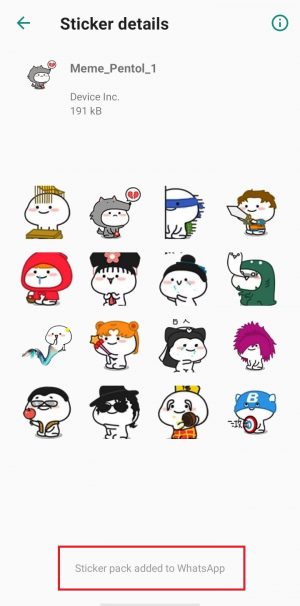
- Selesai, kamu tinggal buka kembali aplikasi WhatsApp dan akses halaman pemilihan stiker. Lalu pilih paket stiker yang sudah kamu pasang sebelumnya.
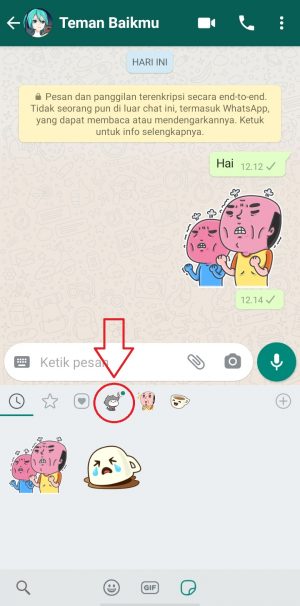
- Untuk menggunakannya tinggal ketuk salah satu stiker dan secara otomatis stiker tersebut akan muncul di halaman percakapan.
Metode 3: Menambahkan stiker yang dikirim pengguna lain menjadi stiker favorit
Metode ketiga adalah kamu bisa menambahkan stiker yang dikirim oleh orang lain ke menu stiker favorit. Setelah stiker tsbt berada di menu favorit, kamu bisa gunakan stikernya kapanpun kamu mau.
Agar lebih jelas, ikuti langkah-langkah berikut ini.
1. Masuk ke obrolan atau grup yang banyak stikernya.
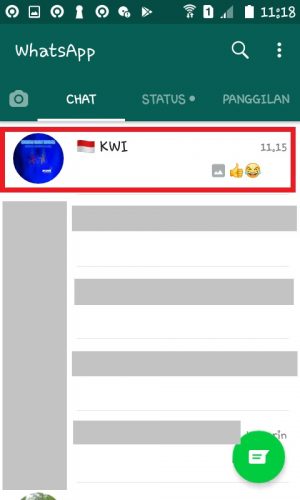
2. Cari stikernya, jika sudah dapat stiker yang kamu suka. Tap di stiker tsbt.
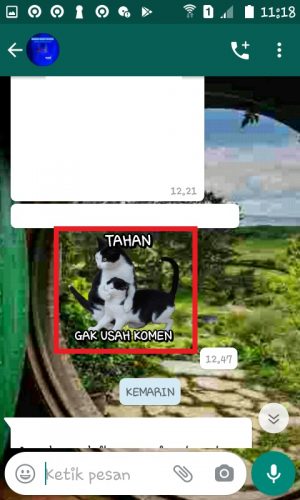
3. Setelah itu akan muncul preview stiker dan beberapa menu dibawahnya. Disini pilih menu “TAMBAH KE FAVORIT”.
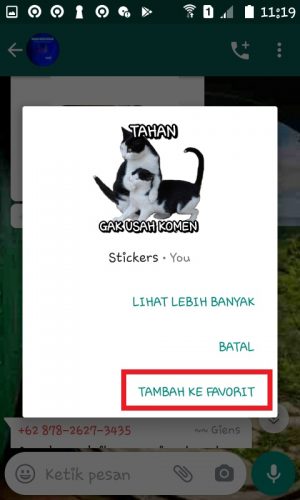
4. Sekarang, coba tap “Emoticon” di kiri bawah. Lanjutkan dengan tap icon “Bintang”. Kamu akan menemukan stiker tadi disana.
5. Selesai. Kamu pun bisa langsung menggunakan stiker tersebut.
Metode 4: Membuat stiker WhatsApp sendiri
Selain menambahkan stiker melalui cara diatas. Kita juga bisa menambahkan stiker buatan sendiri ke aplikasi WhatsApp dengan mudah, cara ini sudah pernah dibahas dan kamu bisa membaca penjelasan lebih lengkap melalui beberapa tulisan dibawah ini.
Mungkin cukup sekian dan semoga artikel ini dapat membantu. Jika ada hal yang kurang dimengerti jangan ragu untuk bertanya lewat kolom komentar dibawah.
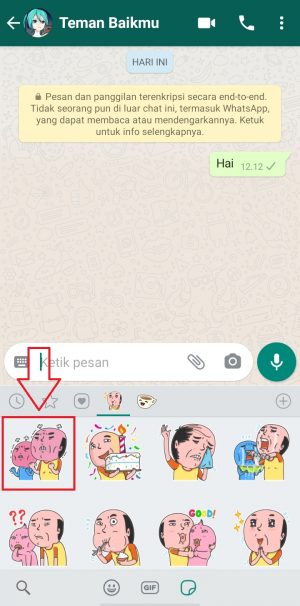
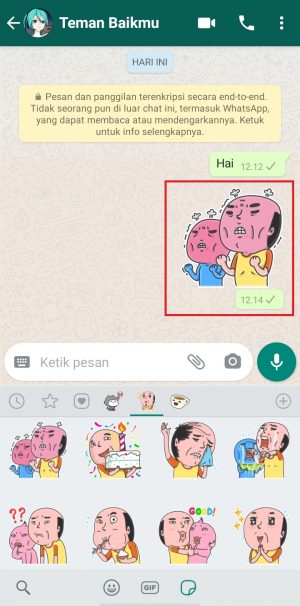
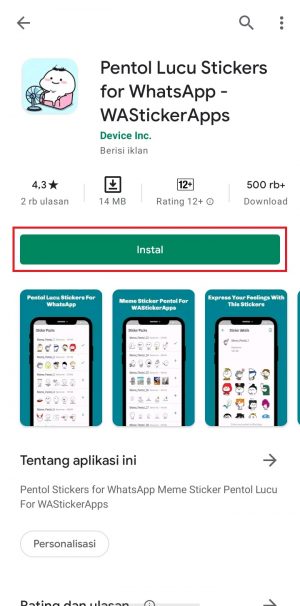
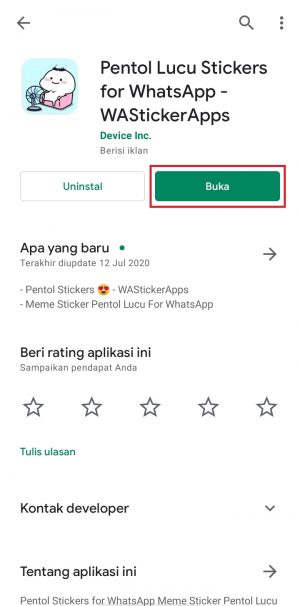
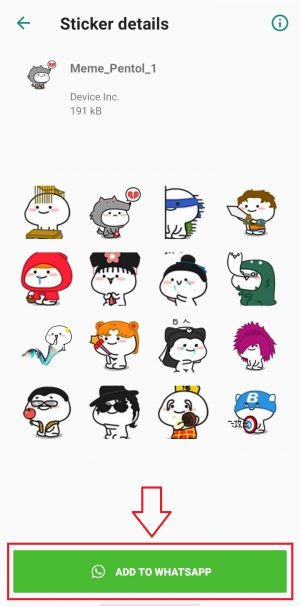
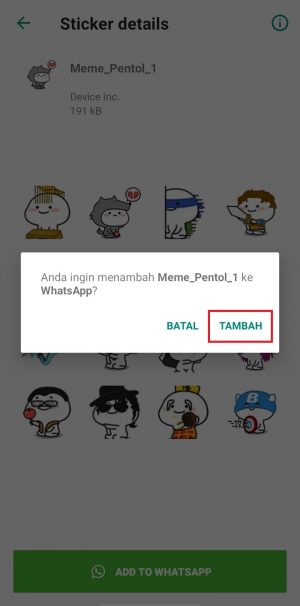
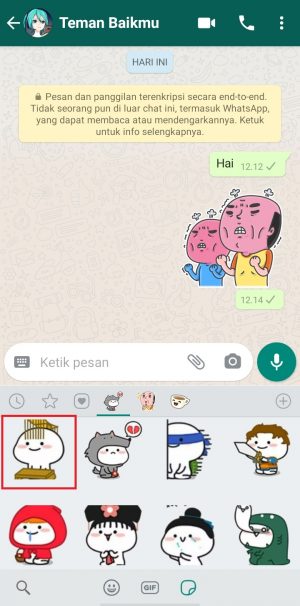
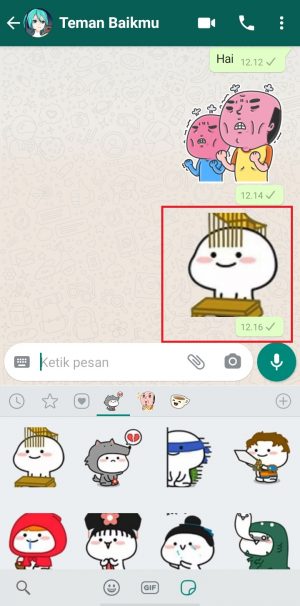
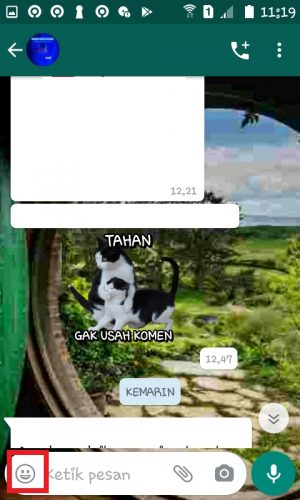
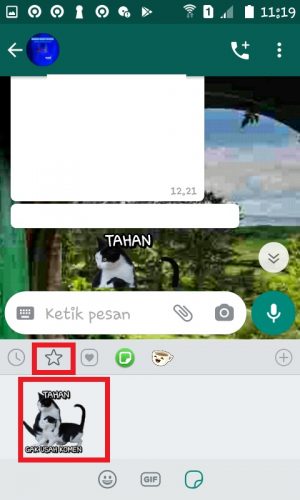
Tinggalkan Balasan